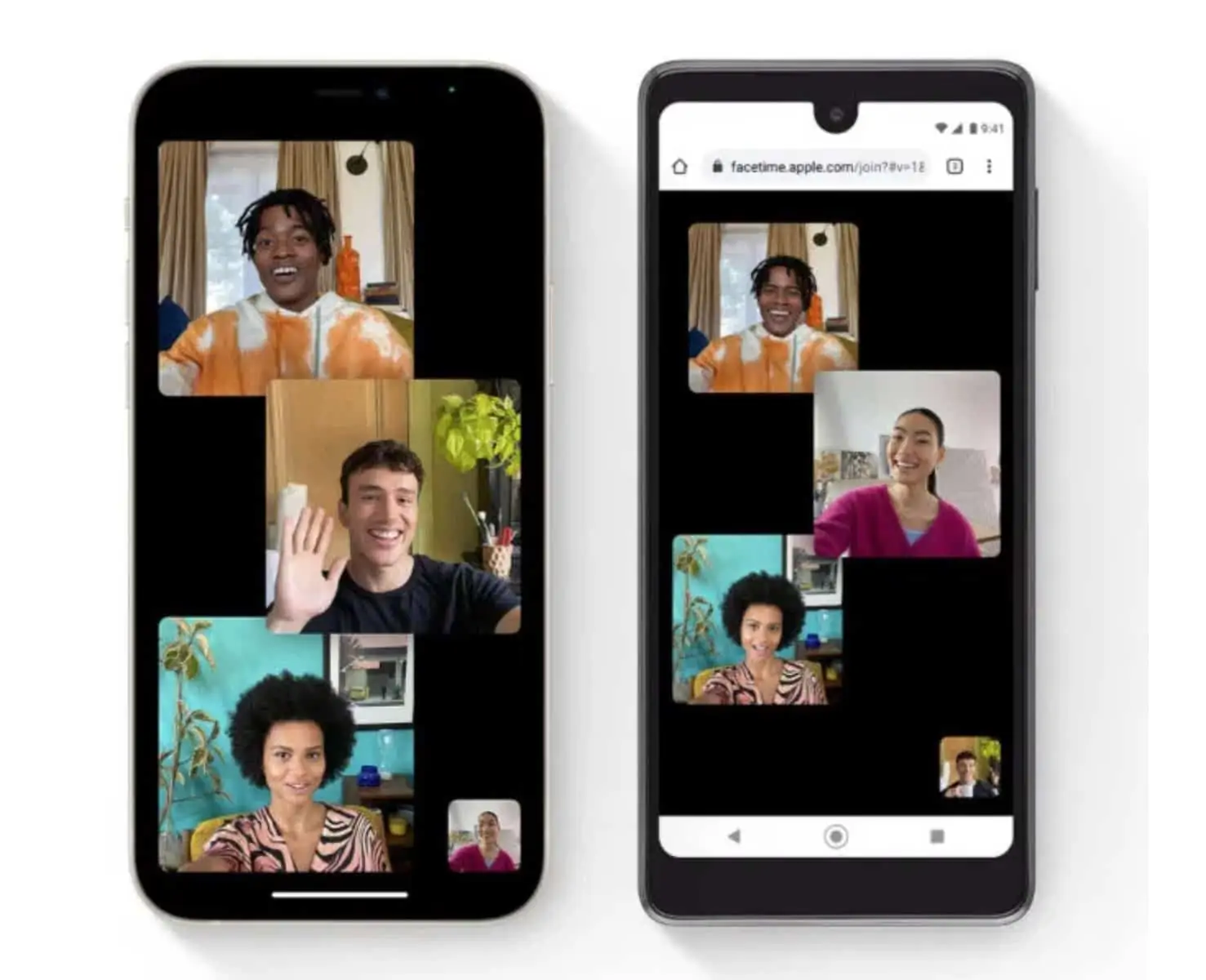[ad_1]
Depuis iOS 15, il est possible de participer à un appel FaceTime depuis un appareil Android ou Windows. Voici comment organiser un tel appel et comment en rejoindre.
Si vous êtes à la recherche d’une alternative à Zoom ou Microsoft Teams, vous pourriez être intéressé(e) de savoir que FaceTime est devenu bien plus ouvert depuis iOS 15. En effet, dans ce qui semble être une réponse de la firme de Cupertino à Zoom et sa popularité toujours grandissante, Apple permet aux possesseurs de smartphones Android ou d’ordinateurs sous Windows de rejoindre des appels en FaceTime. Sans iPhone, donc.
Cela ne veut pour autant pas dire que les appareils Apple ne sont plus du tout nécessaires dans le processus. FaceTime se repose sur le système d’exploitation iOS 15 pour fonctionner, et ressembler, un peu plus aux Zoom et autre Microsoft Teams. En plus de permettre de réaliser des appels vidéos avec des utilisateurs en dehors de l’écosystème Apple, la nouvelle version de FaceTime vient notamment ajouter une nouvelle vue en quadrillage, un mode Portrait, la possibilité de planifier les appels ainsi qu’une fonctionnalité baptisée SharePlay pour regarder des vidéos à plusieurs, en simultané.
Voici comment rejoindre un appel FaceTime avec iOS 15, quel que soit l’appareil que vous utilisez.
Comment démarrer un appel FaceTime avec des utilisateurs sous Android ou Windows
L’application FaceTime n’est en aucun cas disponible sous Android ou Windows. L’idée, ici, est de rejoindre un appel FaceTime via un simple lien. Autrement dit, il faut que la personne qui initie l’appel dispose d’un appareil Apple et d’un compte Apple, avec l’application FaceTime, cela va de soi. Si vous possédez un appareil Apple sous iOS 15, voici comment démarrer un appel avec des participants disposant d’appareil Android ou Windows.
- Ouvrez l’application FaceTime sur votre téléphone.
- Tapotez sur Créer un lien.
- Un écran va apparaître indiquant Lien FaceTime. Vous pouvez tapoter sur Ajouter un Nom pour nommer votre appel.
- Sur le même écran, vous avez des options pour partager ledit lien, via SMS, email, Twitter, calendrier ou d’autres applications installées sur votre appareil. Vous pouvez aussi, évidemment, copier et coller le lien vous-même.
- Pour joindre l’appel, tapotez sur le nom de l’appel que vous venez de créer et sur Joindre.
- Lorsqu’un utilisateur sous Android ou Windows clique sur ce lien, celui-ci arrive dans une salle d’attendre. Vous pouvez alors lui permettre de rejoindre l’appel en tapotant sur son nom.
Comment rejoindre un appel FaceTime via Android ou Windows
Pour rejoindre un appel FaceTime depuis un appareil Android ou Windows, il vous faut donc un lien envoyé par la personne disposant d’un appareil Apple. Vous n’avez pas besoin d’installer la moindre application dédiée. Voici comment rejoindre un appel FaceTime via un tel lien.
- Ouvrez le lien FaceTime qui vous a été partagé.
- Celui-ci va s’ouvrir dans votre navigateur. Entrez votre nom et tapotez sur Continuer.
- L’écran va vous demander de patienter jusqu’à ce que la personne qui vous a invité vous laisse rejoindre l’appel.
Et le tour est joué. À noter, durant la WWDC en juin dernier, Apple précisait que même sur le web, les appels FaceTime sont toujours chiffrés de bout en bout.
Source link